经济数据分析实验报告文档格式.docx
《经济数据分析实验报告文档格式.docx》由会员分享,可在线阅读,更多相关《经济数据分析实验报告文档格式.docx(42页珍藏版)》请在冰豆网上搜索。
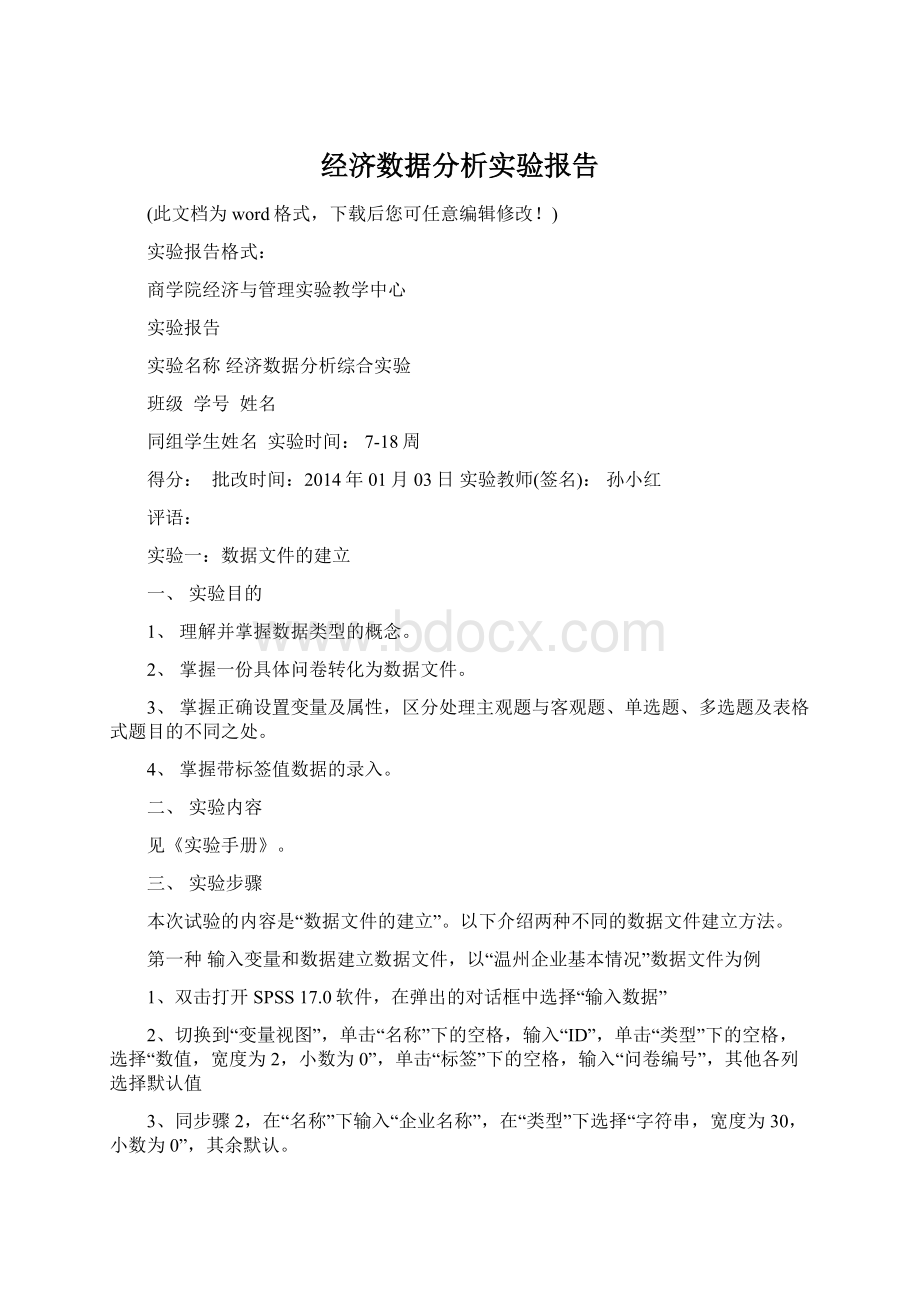
一、实验目的
1、理解并掌握数据类型的概念。
2、掌握一份具体问卷转化为数据文件。
3、掌握正确设置变量及属性,区分处理主观题与客观题、单选题、多选题及表格式题目的不同之处。
4、掌握带标签值数据的录入。
二、实验内容
见《实验手册》。
三、实验步骤
本次试验的内容是“数据文件的建立”。
以下介绍两种不同的数据文件建立方法。
第一种输入变量和数据建立数据文件,以“温州企业基本情况”数据文件为例
1、双击打开SPSS17.0软件,在弹出的对话框中选择“输入数据”
2、切换到“变量视图”,单击“名称”下的空格,输入“ID”,单击“类型”下的空格,选择“数值,宽度为2,小数为0”,单击“标签”下的空格,输入“问卷编号”,其他各列选择默认值
3、同步骤2,在“名称”下输入“企业名称”,在“类型”下选择“字符串,宽度为30,小数为0”,其余默认。
4、在“名称”下输入“企业性质”,在“类型”下选择“数值,宽度为1,小数为0”。
单击“值”,弹出“值标签”对话框,在“值”栏输入“1”,在“标签”输入“国有及国有控股企业”,选择“添加”,同理输入其他的选项,接着按“确定”,其余默认。
5、按照步骤4,输入“企业经营情况”和“所属行业”
6、切换到“数据视图”,在各个变量下输入数据
7、选择“文件”菜单,下拉,按“保存”
第二种导入EXCEL文件建立数据文件,以“学生”数据文件为例
1、双击打开SPSS.17.0
2、选择“文件”菜单,下拉,选择“打开---数据”,在弹出的对话框中,在“文件类型”下拉,选择“EXCEL”,然后再选择“查找范围”,选中所要导入的EXCEL“学生”文件。
3、切换到“变量视图”,在“gender”变量的“值”栏,单击添加“1=男生,2=女生”,点击“确认”。
4、选择“文件”菜单,下拉,按“另存为”,存在D盘
四、实验结果与分析
1企业基本情况
2态度与认识
3资金投入、人力资源和企业文化
4土壤降雨侵蚀情况
5降压起效效果表
6排污口大肠杆菌数量表
7学生表
五、实验总结
本次试验要求我们建立数据文件,在这里我遇到了以下几个问题:
1、不能很好地确定变量;
2、数据输入错误;
3、小数点位数确定。
通过总结,我发现可以这样做来避免这样的问题。
针对第一个问题,我觉得审题很关键,在大多数的题目中会告诉我们哪些是本次调查的目的,哪些数据是本次调查需要提取的,而这些实验数据正是我们需要的变量,同时要利用“值”,使变量的表达更加清楚简洁。
第二个,数据输入错误这个是难以避免不发生,这样核对数据就显得很重要,SPSS有定位到个案,人工核对可以一列列核对。
数据多的时候,可以把它拆分为多个个案,进行核对。
第三个问题的解决方法,我觉得可以先看实验数据的情况和联系事实,然后根据数据再来确定有没有小数位,从而使变量小数位数的设定符合本次试验的要求。
实验一比较简单,关键就在于要细心、耐心。
实验二:
数据文件的编辑和SPSS的简单应用
1、掌握如何产生一个新变量方法。
2、掌握如何合并数据文件。
3、理解数据拆分的概念,并掌握数据拆分的应用。
4、掌握SPSS简单应用,如排序、排名次、筛选。
1、打开SPSS.17.0软件,打开数据集“资金投入情况、人力资源和企业文化”。
2、点击“转换——计算变量”,系统弹出“计算变量”窗口,在这个窗口的目标变量中输入“YJS”,从左框变量中选取“博士学历职工总数”和“硕士职工总数”两个变量,在数据表达式中形成“博士学历职工总数+硕士学历职工总数”的表达式,点击确定
3、点击“数据——排序个案”,在弹出一个窗口中,从左框中的变量中,选取“投入信息化资金”变量,然后,在窗口的下部选“升序”,点击确定。
4、打开数据集“降压起效效果表”,点击“转换——个案排秩”,在弹出一个窗口的左边框中选中所要排的“降压起效时间”,用箭头送入右边的框中,点击确定。
5、打开数据集“企业基本情况”,复制变量“所属行业”到数据集“资金投入情况、人力资源和企业文化”。
选择菜单“数据——分类汇总”,在对话框中选择“所属行业”作为“分组变量”,再选择“在岗职工总数”作为“变量摘要”。
点击函数,选择“汇总函数”中的“总和”,点击“继续”,然后选择保存“创建只包含汇总变量的新数据集”,输入名称“各行业的职工总数”,点击“确定”。
6、将“资金投入情况、人力资源和企业文化”中的变量“在岗职工数”复制到“态度与认识”数据集中,打开“企业基本情况”数据集,点击菜单“合并文件——添加变量”,选择“打开的数据集”,按“继续”,弹出以下对话框,点击“确定”
7、打开“企业基本情况”数据集,点击“数据——选择个案”,弹出选择个案的对话框,选择“如果条件满足”,在弹出的对话框的左边框中选择变量“经营情况”,形成数学表达式“经营情况>=3”,选择输出到“将选定个案复制到新数据集”,输入新数据集名称“1000万以上企业”,点击“确定”
8、打开数据集“企业基本情况”,点击菜单“数据——拆分文件”,弹出对话框,选择“比较组”,从左框选择“企业性质”,点击“确定”。
选择菜单“分析——描述统计——频率”,弹出对话框,从左框中选择“经营情况”。
点击“统计量”,选择离散和集中趋势,如图2所示,点击“确定”。
在输出文档中,查看结果。
图1拆分文件对话框
图2频率对话框
1、YJS总和
2、投入信息化资金排序
3、降压起效时间排名次
4、各行业的职工总和
5、变量合并
6、筛选企业
7、拆分分析
Statistics
经营情况
国有及国有控股企业
N
Valid
2
Missing
Median
5.00
Mode
5
Minimum
Maximum
三资企业
1
集体企业
7
3
民营企业
20
其他
4.00
4
本次试验的内容是数据文件的编辑和SPSS的简单应用。
在这次试验中,我遇到下面的几个问题1、不知道所要的操作在哪个菜单栏;
2、不知道用哪个命令来操作;
3、命令运用不熟练;
4、合并数据文件不太清楚添加个案还是添加变量;
5、合并数据文件中变量的删除不清楚;
6、拆分文件分析中分析变量不清楚
通过各种途径,我基本上掌握SPSS的简单应用。
针对上述问题,我也有初步的了解,也有一定的能力去接解决这些问题。
针对前三个问题,我觉得复习和总结是很关键的,因为是初步接触SPSS,命令不熟练运用是正常的现象。
经过了这次试验,我觉得我可以基本上知道命令在哪个菜单栏,一道实验题需要什么命令,知道该如何操作这个命令。
对于合并文件,首先我觉得审题比较重要。
如果两个文件有相同的变量名,可以选择添加个案;
如果在原来的数据文件上添加新的变量,可以选择增加变量。
其次,我知道添加变量的对话框中选择变量主要还是看命题。
在原数据文件存在的变量是不允许删除的,否则会出现错误,系统无法识别,命令不成立,需要添加的变量则要看命题的需要。
对于拆分文件的分析变量不清楚问题,我觉得还是审题比较重要。
只有清楚知道命题需要的东西,才会知道需要分析的变量是什么。
经过本次试验,我知道审题的重要性,在选择什么命令的时候,我们应该知道题目要求我们做什么,然后在进行操作,否则就是一直在做无用功。
其次,要多操作多熟悉,熟能生巧。
实验三:
频次分析模块的应用
1、理解并掌握频次和频率的概念。
2、理解并掌握集中趋势测量法的各个指标。
3、理解并掌握离散趋势测量法的各个指标。
4、掌握用SPSS中的频次分析模块来分析各变量的频次、众数、中位数、平均数、最大值、最小值、极差、方差、标准差等。
5、能用恰当的统计图来表达各变量的数据结构。
1、打开SPSS.17.0,打开数据集“企业基本情况”,点击菜单“分析——描述统计——频率”,在弹出的频率的对话框的左框选择变量“企业性质”,勾选“显示频率表格”,其余都为默认不选,结果查看输出文件。
2、同步骤1,做出变量“经营情况、所属行业、投入信息化资金和降压起效时间”的频率分析表格。
将输出文件另命名为“结果”,保存在d盘。
3、点击菜单“分析——描述统计——频率”,在弹出的频率的对话框的左框选择变量“企业性质”,勾选“显示频率表格”,点击“统计量”,在统计量的对话框中选择“众数”,其余为默认不选,点击“继续”,返回频率对话框,其余为默认不选。
点击“确定”,结果查看输出文档。
题7“准备投入资金”同上述操作。
4、点击菜单“分析——描述统计——频率”,在弹出的频率的对话框的左框选择变量“本科学历职工总数”,勾选“显示频率表格”,点击“统计量”,在统计量的对话框中选择“均值、中位数、众数、极大值、极小值、标准差、四分位数、范围和方差”,其余默认不选,点击“继续”,返回频率对话框,点击“图表”,选择“直方图”,点击“继续”,返回频率对话框,其余为默认,点击“确定”,结果查看输出文档。
5、打开数据集“资金投入情况、人力资源与企业文化”,点击菜单“分析——多重响应——定义变量集”,在弹出的定义变量集的对话框中左边选择八个选项,在“将变量编码为”下面选择“二分法”,并在文本框中填“1”,在“名称”文本框中输入“企业文化”,按“添加”到“多响应集”。
选择“关闭”。
点击菜单“分析——多重响应——频率”,在弹出的频率对话框,将左边的多重响应集的变量添加到表格栏中,其余默认不选,点击“确定”,结果查看输出文件。
1、企业性质众数表格
企业性质
37
从表格中我们可以看出,企业性质的众数是“4”,即“民营企业”,所以在本次调查中民营企业是最多的。
2、准备投入资金众数表格
准备投入资金
39
50
从表格中我们看出众数是“50”,即在本次调查中,企业准备投入的资金累计50万元是最多的情况。
3、本科学历职工总数分析表格
本科学历职工总数
32
8
Mean
30.69
18.00
0a
Std.Deviation
44.136
Variance
1948.028
Range
231
Percenti